Google Search Console für WordPress einrichten mit yoast [Anleitung in 5 Schritten]
In wenigen Schritten erfahren Sie hier, wie Sie die Google Search Console über das Yoast Plugin Ihrer WordPress -Website einrichten können.
Google Search Console mit Yoast einrichten
Es gibt viele Wege, die Google Search Console einzurichten und diese mit der eigenen WordPress Website zu verknüpfen. Ein unkomplizierter Weg ist die Implementierung mittels des Yoast Plugins. Dazu sollten Sie sich zunächst das Yoast Plugin im WordPress Dashboard herunterladen.
In fünf einfachen Schritten erfahren Sie in diesem Artikel wie sie die Google Search Console mit WordPress verknüpfen können.
Schritt für Schritt Anleitung
1. Download Yoast Plugin
Zum Download gelang Sie über die Seitenleiste des WordPress Dashboards unter: Plugins – Plugins Installieren – Yoast SEO – aktivieren.
Wenn Sie Yoast SEO bereits nutzen, dann können Sie diesen Schritt natürlich überspringen.
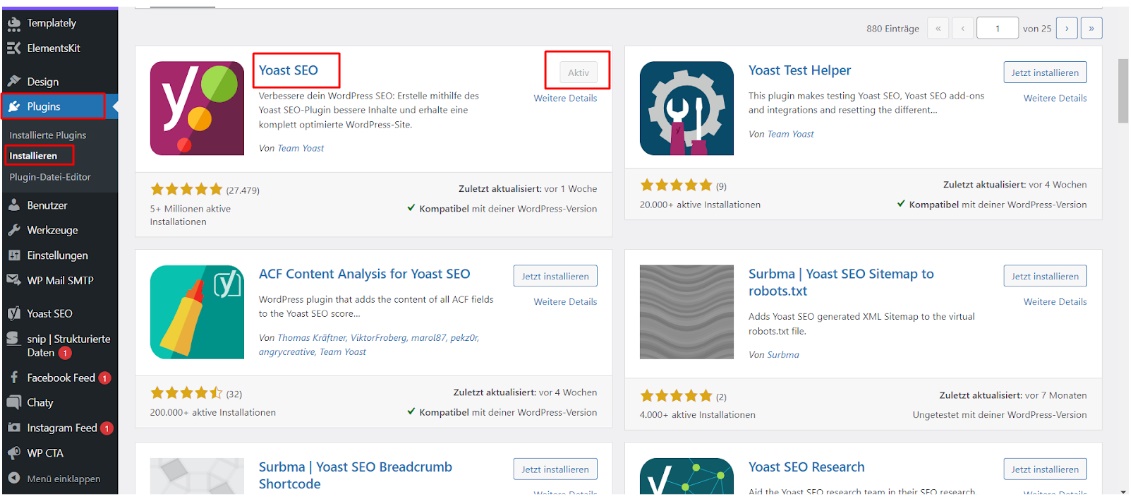
2. Öffnen der Yoast Webmaster Tools
In der Seitenleiste Ihres WordPress Dashboards klicken Sie nun auf Yoast SEO -> Einstellungen.

Gehen Sie nun auf den Reiter “Website-Verbindungen” und klicken im Feld “Google” auf den blau hinterlegten Link “Google Search Console”
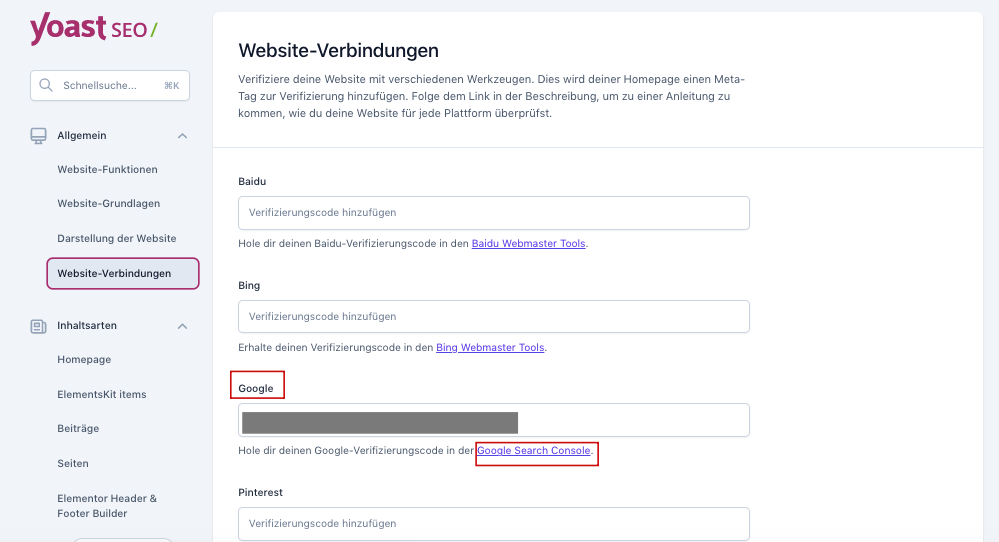
3. Kopieren des Verifizierungslinks zum Hinterlegen in Yoast
Der Link aus dem vorherigen Schritt führt Sie zu den Google Webmaster Tools, wo Sie Ihre Website für die Google Search Console verifizieren können.
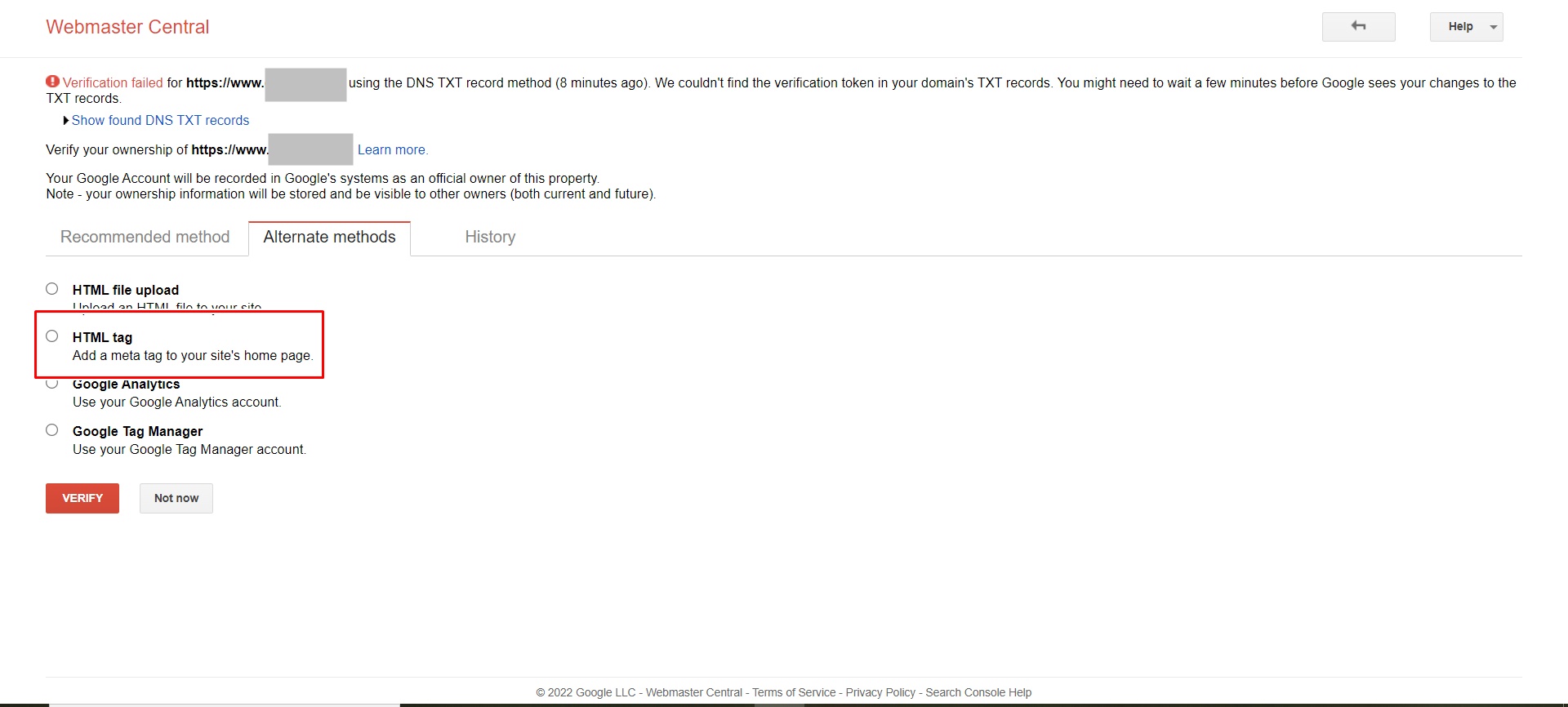
Dazu klicken Sie auf “HTML tag” und kopieren den Verifizierungslink.
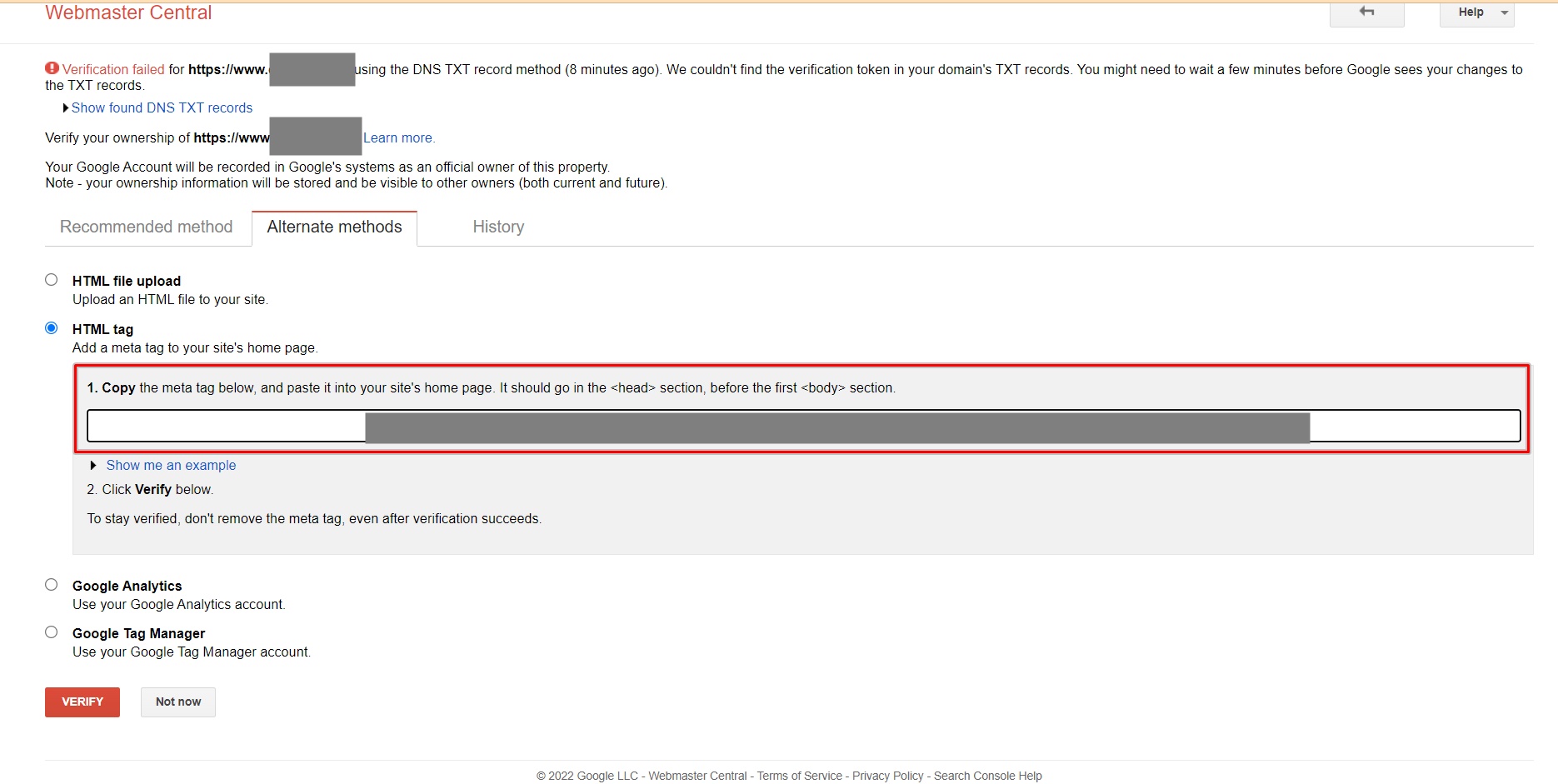
4. Einfügen des Verifizierungslinks in Yoast
Gehen Sie zurück zum Reiter „Website Verbindungen“ im Yoast Plugin in Ihrem WordPress Dashboard. Dort fügen Sie den Verifizierungscode in das Feld „Google“ ein und klicken auf “Änderungen speichern”.
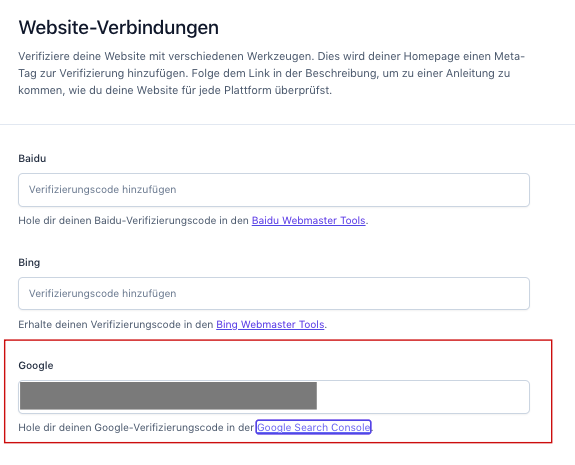
5. Speichern und Verifizieren
Im Google Webmaster Tool gehen Sie nun auf “Verify”.
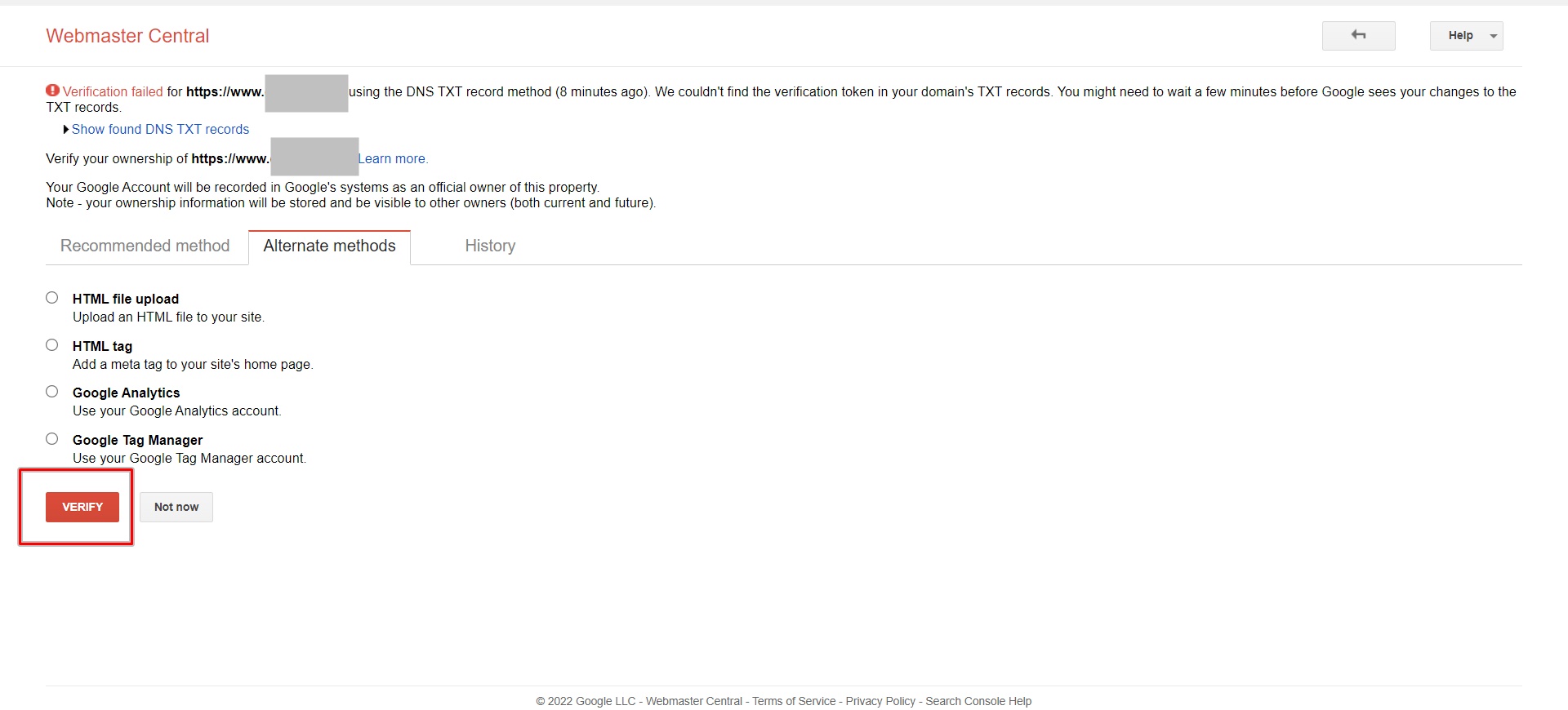
Nun erscheint eine Bestätigung, dass Ihre Website erfolgreich für die Google Search Console verifiziert wurde.
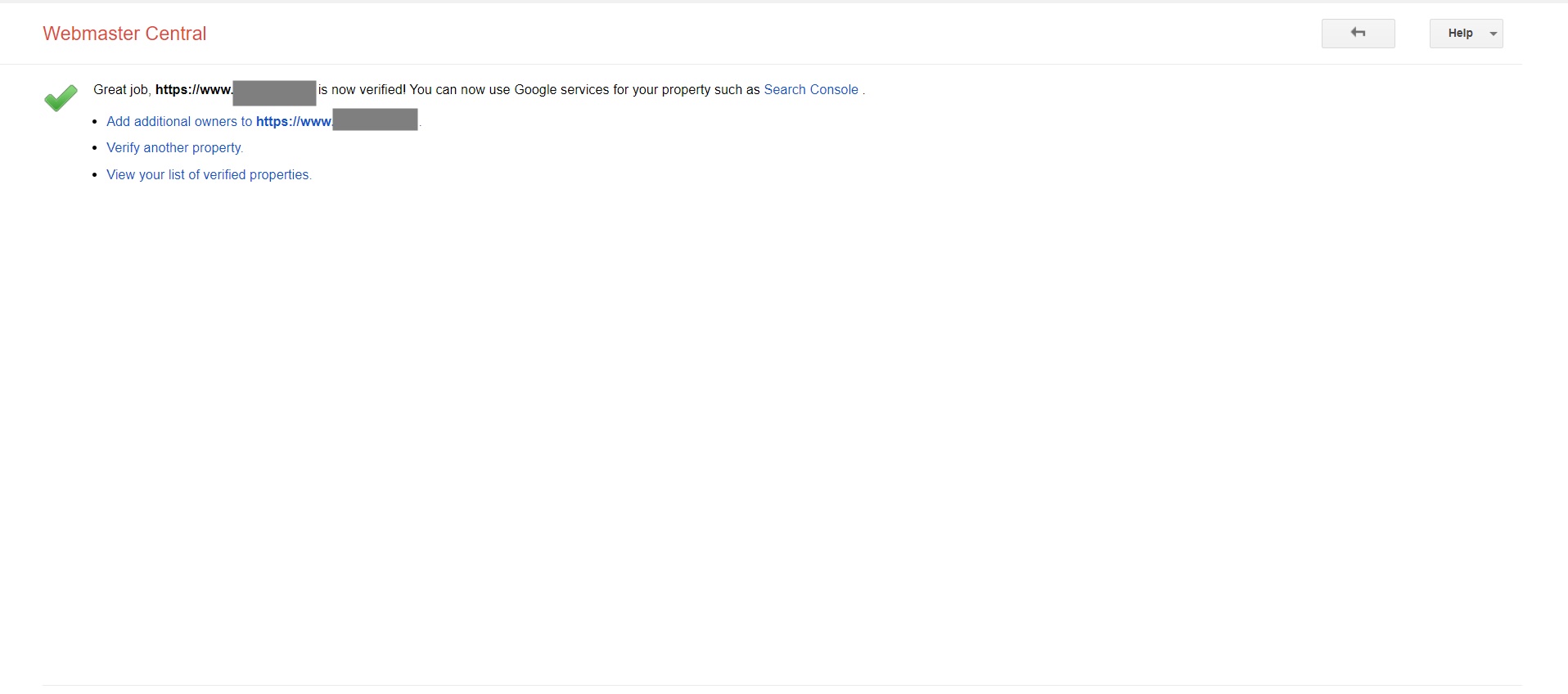
Der Login der Google Search Console funktioniert dann über https://search.google.com. Dort müssten Sie nach der erfolgreichen Verifizierung Ihrer verknüpfte Website, auch “Property” genannt, oben links auswählen können.
Natürlich gibt es auch noch andere Möglichkeiten, wie Sie die Search Console bei Nutzung von WordPress verknüpfen können. Für WordPress ist die Umsetzung mit Yoast eine der einfachsten. Außerdem kommt das Yoast SEO Plugin bei sehr vielen Websites zum Einsatz, weswegen sich dieser Weg zusätzlich anbietet.
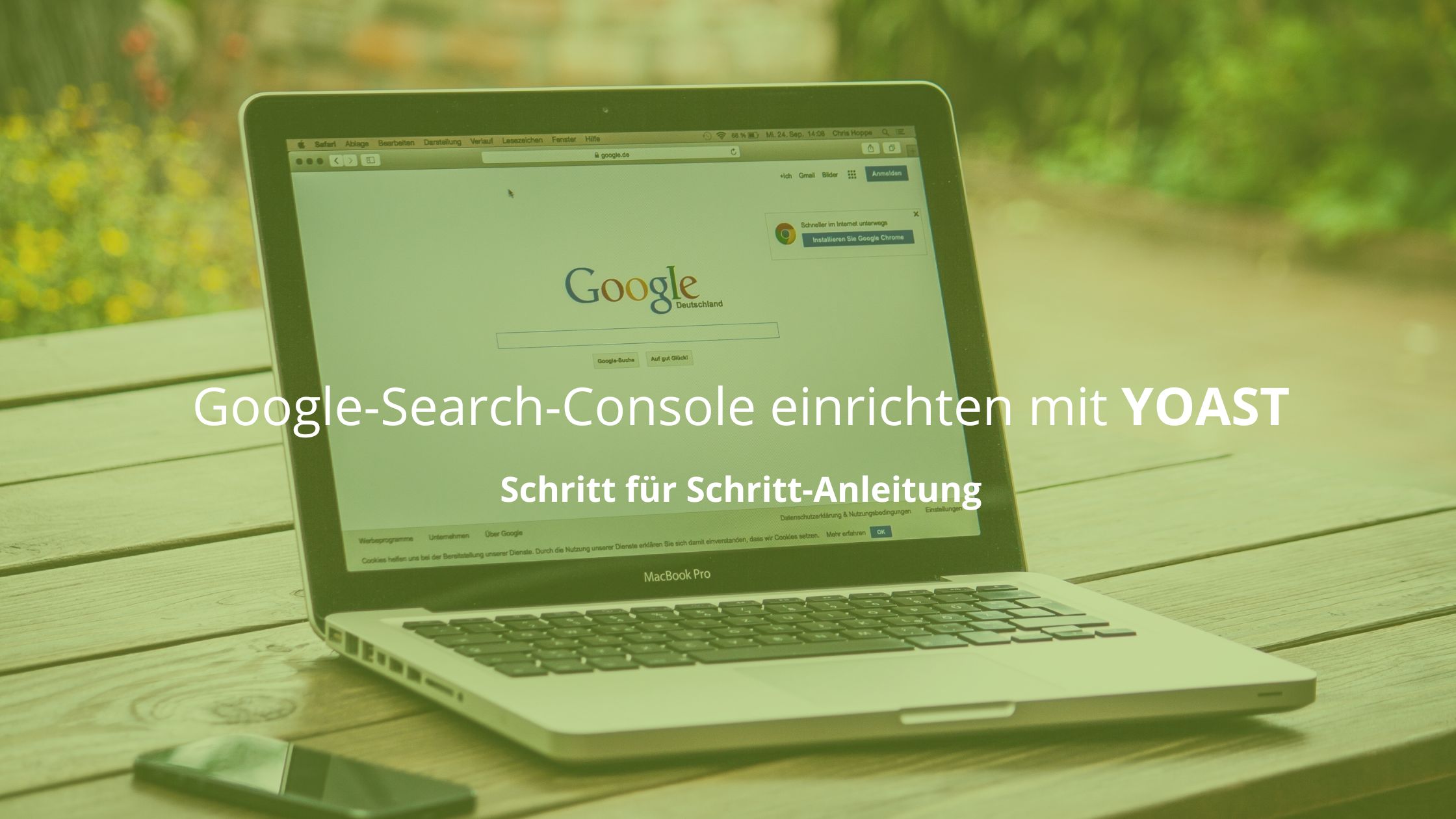
4 Kommentare
Einen Kommentar abschicken
Senden Sie uns gerne eine Nachricht
Detallierte Informationen zum Umgang mit Nutzerdaten finden Sie in unserer Datenschutzerklärung.
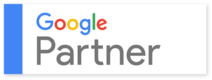
NETZhelfer GmbH
Hindenburgstr. 5
73760 Ostfildern




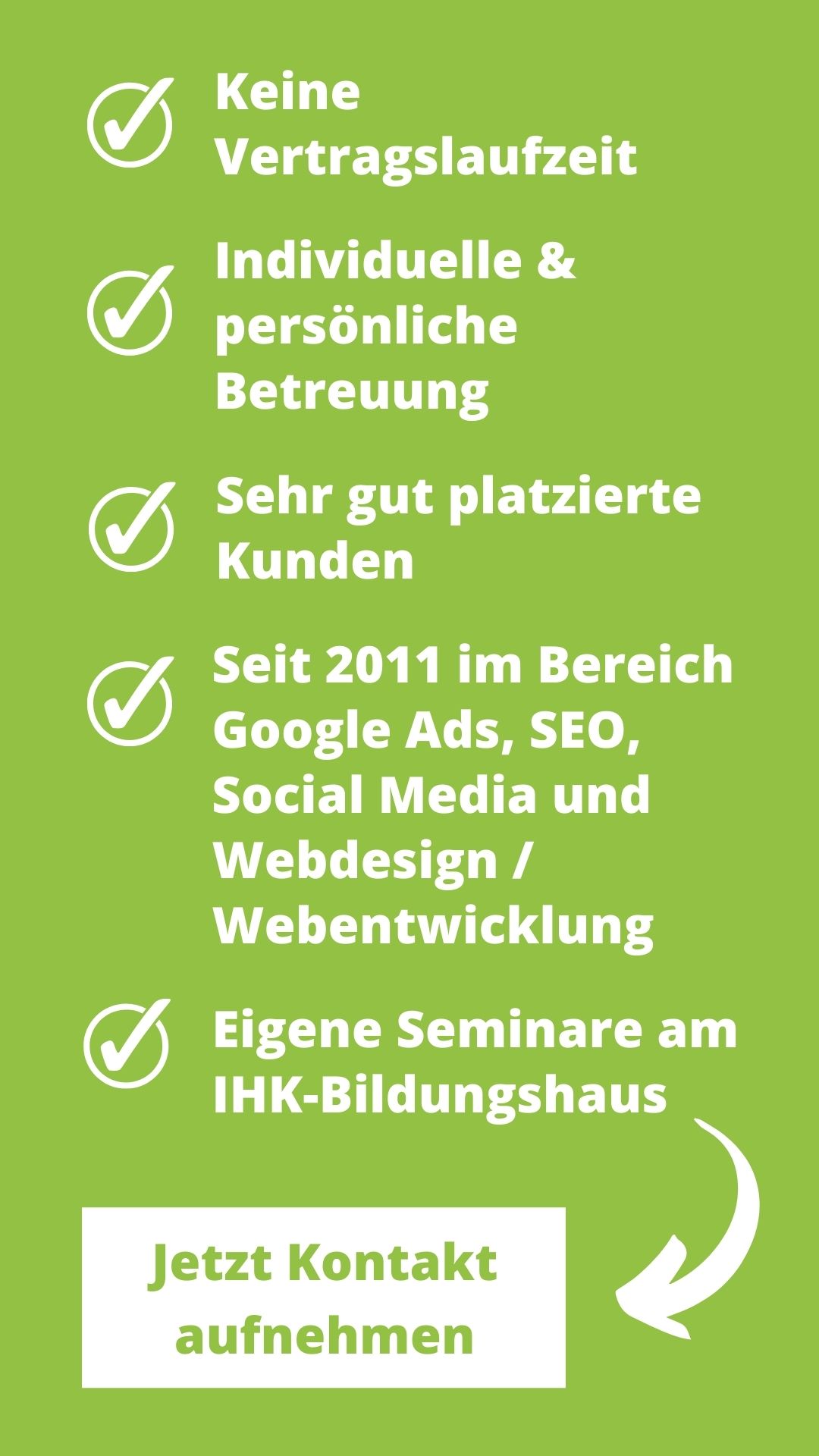
Danke für die Tipps, leider sieht YOAST jetzt etwas anders aus, wäre toll, wenn der Artikel ein Update bekäme. Grüße Andreas
Hi Andreas, danke für den Hinweis. Wir nehmen es im Redaktionsplan für die Bearbeitung mit auf. Bei Yoast gab es zuletzt ein größeres Update, wodurch sich die komplette Ansicht geändert hat. LG Sebastian
Super Webseite, danke für diesen tollen Beitrag… werde hier auch in Zukunft zurückgreifen 😉 DANKE !!!! Liebe Grüße Mia
Liebe Mia, vielen Dank für Dein positives Feedback! 🙂